Ledger Nano X hiện là ví cứng (ví lạnh) được ưa thích nhất hiện nay. Ngoài khả năng bảo mật tuyệt đối tài sản tiền điện tử của bạn, Nano X còn được thiết kế hiện đại và có thể chứa lên tới 100 loại coin đồng thời trên 1 ví cứng duy nhất. Bên cạnh đó, Nano X được trang bị Bluetooth nên rất thuận tiện trong quá trình sử dụng, chỉ cần kết nối với Điện thoại smartphone là bạn có thể hoàn toàn yên tâm giao dịch mọi lúc mọi nơi.
Trong bài viết này, Ví Tiền Bitcoin sẽ hướng dẫn chi tiết cách khởi tạo / cài đặt thiết bị ví cứng Ledger Nano X cùng với cách kết nối ví với ứng dụng Ledger Live cho Mobile (Android & iOS).
Nếu bạn chưa sở hữu ví lạnh Ledger Nano X hoặc Nano S thì hãy tham khảo & mua ngay, Ví Tiền Bitcoin shop luôn có sẵn hàng!
Hướng dẫn cài đặt Ledger Nano X
Bước 1: Khởi động thiết bị
- Để bật thiết bị, bạn nhấn giữ 1s nút bên cạnh cổng USB type C (ở bên phía tay trái của bạn) cho đến khi thấy logo Ledger xuất hiện như hình, sau đó nhả nút bấm:

- Bấm nút phải liên tục cho đến khi màn hình hiển thị Set up as new device. Bạn nhấn đồng thời cả hai nút ( trái và phải ) trên thiết bị để bắt đầu quá trình Cài Đặt ví. (nhấn dứt khoát 2 nút, không nhấn giữ!)

Bước 2: Nhập mã Pin
- Nhấn đồng thời cả hai nút khi màn hình hiển thị Choose PIN code trên thiết bị.

- Chọn các số mã PIN bằng cách bấm nút trái (giảm) hoặc phải (tăng). Nhấn cả hai nút để xác nhận sau khi đã chọn xong.
- Chọn
 để xác nhận mã PIN của bạn từ 4 đến 8 chữ số. Lựa chọn
để xác nhận mã PIN của bạn từ 4 đến 8 chữ số. Lựa chọn  để xóa một chữ số.
để xóa một chữ số.

- Nhập lại mã PIN để xác nhận.
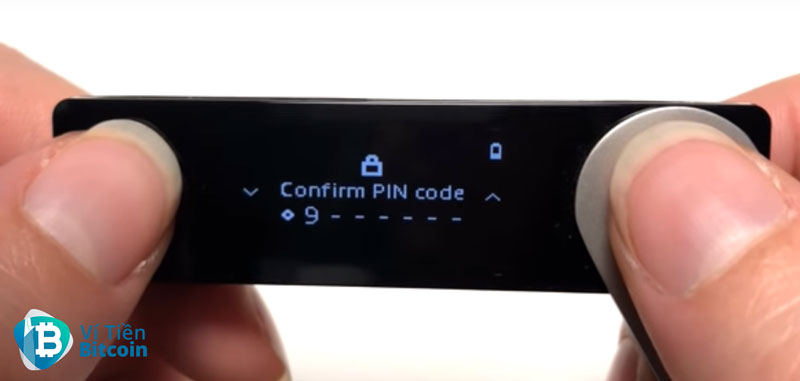
Bước 3: Lưu cụm từ khôi phục
- Nhấn cả hai nút khi Write down your recovery phrase được hiển thị. Nhấn tiếp nút bên phải 1 lần nữa.

- Lấy tờ giấy dùng để ghi cụm từ sao lưu My Recovery Phrase khi mở hộp thiết bị.
- Viết word #1 lên tờ giấy My Recovery Phrase tương ứng với 1. Sau khi đã chắc chắn rằng bạn đã ghi chính xác, nhấn nút bên phải để chuyển sang từ tiếp theo và thực hiện tương tự cho đến khi ghi lại hết 24 cụm từ.

- Sau khi thực hiện xong việc ghi lại 24 cụm từ sao lưu. Nhấn cả hai nút để bắt đầu xác minh.
- Màn hình hiển thị Confirm your recovery phrase. Tiếp tục nhấn cả hai nút.

- Thiết bị yêu cầu chọn cụm từ tương ứng với vị trí 1. Bạn bấm nút trái hoặc phải để chọn ra từ đúng, sau đó nhấn cả hai nút để xác minh. Tiếp tục thực hiện tương tự cho đến khi hết 24 cụm từ yêu cầu.
 .
.
- Đến đây, màn hình hiển thị Your device is ready nghĩa là bạn đã hoàn thành quá trình thiết lập.

- Nhấn nút phải, sau đó tiếp tục nhấn cả 2 nút để bắt đầu thiết lập ở bước tiếp theo.
Cách sử dụng ví lạnh với Ledger Live Mobile trên điện thoại
Hướng dẫn sử dụng ứng dụng Ledger Live trên máy tính: Click để xem
Chúng ta sẽ thiết lập kết nối thiết bị ví cứng Ledger Nano X với điện thoại thông minh qua Bluetooth bằng ứng dụng Ledger Live Mobile.
Tải & cài đặt Ledger Live Mobile
- Tải xuống ứng dụng Ledger Live từ Google Play (Android) hoặc App Store (Apple).
- Mở app Ledger Live, nhấn OK để cho phép Ledger Live sử dụng Bluetooth để kết nối với ví lạnh Nano X.

- Chọn Get started để bắt đầu cài đặt

- Tick vào 2 ô vuông để chấp nhận điều khoản sử dụng & nhấn vào Enter Ledger App

- Chọn loại ví lạnh Nano X để kết nối.

- Chọn Connect your Nano để kết nối ví lạnh Ledger Nano X đã cài đặt.

Kết nối Bluetooth Ledger Live với Ledger Nano X
- Chọn Let’s pair my Nano để bắt đầu quá trình kết nối giữ Ledger Live & Ví lạnh

- Chọn Pair via Bluetooth để kết nối Bluetooth với ví lạnh. (Điện thoại của bạn phải bật Bluetooth)

- Lúc này, hãy đảm bảo ví lạnh Nano X đang ở màn hình Dashboard (màn hình hiển thị icon các app), sau đó Ledger Live sẽ tự động tìm ra kết nối của ví lạnh. Nhấn chọn Nano X **** để tiếp tục.

- Đến đây, trên ví lạnh bạn sẽ nhìn thấy dãy 6 số trùng với dãy số đang hiển thị trên điện thoại (thí dụ “414109”). Trên màn hình ví lạnh Ledger, hãy nhấn cả 2 nút để xác nhận. Đồng thời, trên điện thoại nhấn Pair xác nhận để kết nối.
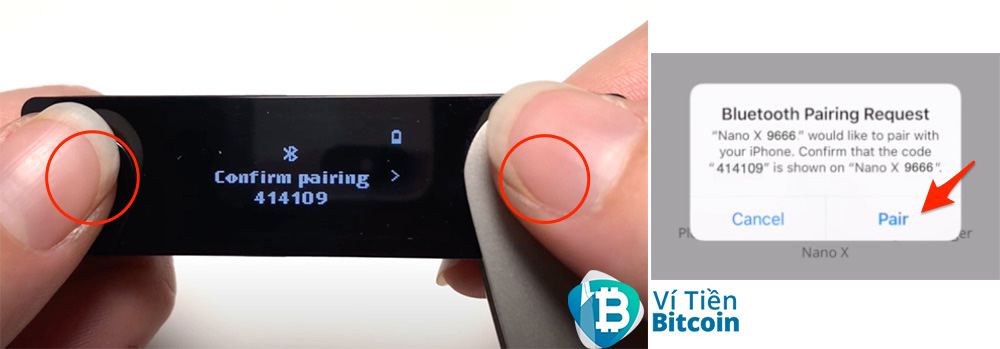
Kiểm tra ví lạnh chính hãng
- Trong quá trình kết nối, sẽ có bước kiểm tra ví lạnh chính hãng. Chỉ những ví chính hãng mới qua được bước này. Nhấn cả 2 nút để cho phép Ledger Live truy cập vào ví lạnh để kiểm tra.

- Sau khi xác nhận ví lạnh chính hãng, Ledger Live sẽ báo kết nối thành công như hình phía dưới. Nhấn Continue để hoàn tất quá trình cài đặt Ledger Live.

Thế là xong, thiết bị đã sẵn sàng để sử dụng! Trông có vẻ dài, nhưng bạn chỉ mất khoảng 5 phút để hoàn thành tất cả.
Nhận và gửi tiền điện tử
Cài đặt ứng dụng (App ) cho ví lạnh
Mỗi lần bạn muốn thêm một loại tiền mới vào ví cứng Ledger Nano X, bạn cần cài đặt ứng dụng tương ứng.
- Ví dụ cho Bitcoin, bạn bấm vào biểu tượng tải xuống để cài đặt ứng dụng Bitcoin:
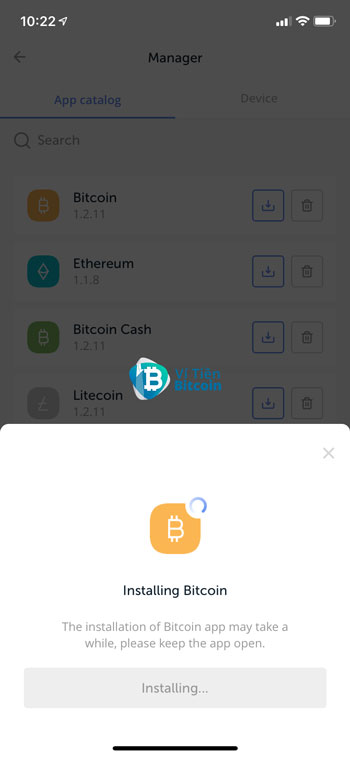
- Sau đó, bạn mở ứng dụng Bitcoin (hoặc bất kỳ ứng dụng nào đã cài đặt):

Add Account cho mỗi app, mỗi loại coin để quản lý địa chỉ ví
- Bạn cần tạo một tài khoản cho Bitcoin để bắt đầu nạp tiền, sau đó bấm Continue:

- Tạo tài khoản cho Bitcoin thành công!

Gửi & nhận tiền
- Bây giờ bạn có thể gửi và nhận Bitcoin:
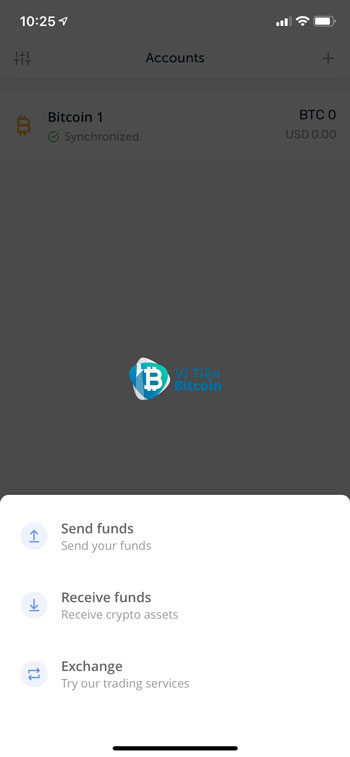
- Để nhận Bitcoin, bấm Receive funds để nhận địa chỉ ví.
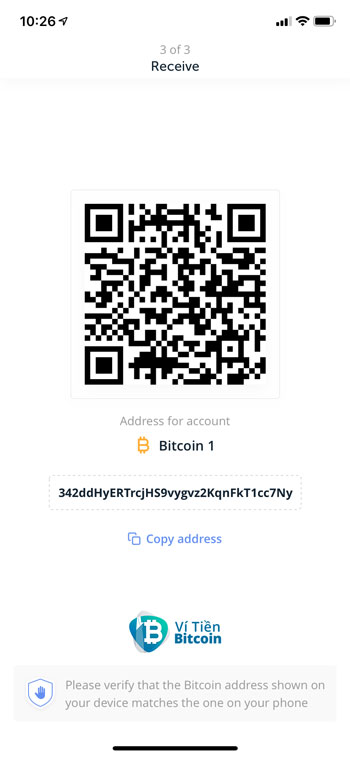
Bạn nên đối chiếu xác minh để đảm bảo địa chỉ hiển thị trong Ledger Live giống với địa chỉ đang hiển thị trên ví Nano X. (Điều này để tránh trường hợp điện thoại của bạn bị Hack, nó có thể hiển thị địa chỉ của Hacker trên Ledger Live!!! )

Đến đây, bạn có thể thực hiện chuyển tiền về ví Nano X , tiền sẽ được đồng bộ về ví sau vài phút tùy thuộc vào tốc độ của mạng lưới Blockchain.
Control Center – Trung tâm điều khiển – Tắt nguồn ví lạnh
- Nhấn giữ đồng thời 2 nút trong vòng 3 giây để truy cập Control Center.
- Nhấn trái, phải để lựa chọn các menu.
- Nhấn 2 nút dứt khoát xong thả ra, để xác nhận OK với một lựa chọn
- Settings: Cài đặt chung cho ví lạnh
- Lock device: Bật màn hình khóa của ví lạnh
- Battery: Xem % pin hiện tại.
- Device name: Thay đổi tên ví lạnh hiển thị qua app Ledger Live
- Bluetooth: Hiển thị tên thiết bị khi Bluetooth được bật. Nhấn 2 nút để tắt hoặc bật kết nối Bluetooth của ví.
- Power off: Tắt nguồn
- Close: Quay lại màn hình trước đó.
Lời kết
Trên đây, là hướng dẫn cách cài đặt ví cứng Ledger Nano X với Ledger Live Mobile. Nếu bạn là khách hàng của Ví Tiền Bitcoin, thì hãy liên hệ shop để được hướng dẫn chi tiết hơn khi cần nhé!
Chúc bạn đầu tư tiền điện tử may mắn & thành công!
ĐẶT MUA LEDGER NANO X/SĐẶT MUA LEDGER NANO X/S
Ví Tiền Bitcoin | 0902774914


 (114 đánh giá, điểm: 4,76/5)
(114 đánh giá, điểm: 4,76/5)




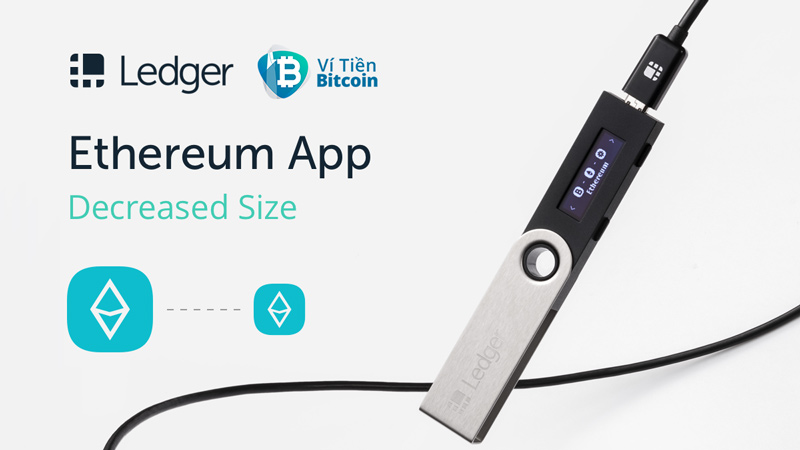
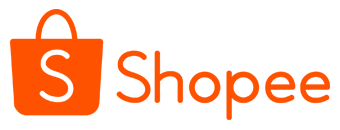



Ad cho mình hỏi, mình mới sử dụng ví nano x, trong ví của mình có 2 địa chỉ bitcoin, bitcoin (native segwit) và bitcoin (segwit), mình muốn chuyển btc từ sàn vào ví thì phải dùng địa chỉ nào?
Hi Bạn,
Bạn chuyển vào loại ví BTC nào cũng được nhé. Nhưng thông thường thì sử dụng loại Segwit vì được nhiều sàn hỗ trợ, trong khi Native Segwit là chuẩn mới nên chưa được hỗ trợ nhiều.
Thanks
Nếu loại Segwit toàn ưu điểm như vậy thì sao ko bỏ luôn loại ví Native Segwit đi còn giữ lại làm gì vậy ad?
Hihi, Native Segwit là chuẩn mới hơn Segwit, nhưng hiện tại chưa được hỗ trợ nhiều sàn thôi. Chứ nếu đã được nhiều sàn hỗ trợ gửi nhận tiền từ Native Segwit thì mình chuyển qua dùng nó hiệu quả hơn ạ!
Làm sao để sử dụng 24 từ của ví nano s cho nano x vậy admin?
Hi Zukii,
Bạn có thể dùng 24 từ của Ví cũ cho Nano X bằng cách: tại bước setup > Configure as New device, bạn nhấn phải, nó sẽ qua màn hình Recovery. Sau đó chọn Recovery và nhập 24 từ vào để khôi phục!
Nếu có j thắc mắc, bạn cứ hỏi nhé! Thanks
Có hướng dẫn chi tiết khôi phục ví bằng ví đã qua sử dụng không bạn! cho mình xin hướng dẫn. cảm ơn nhiều!
Hi.
Anh có thể tham khảo cách khôi phục ví ở đây: https://support.ledger.com/hc/en-us/articles/360005434914-Restore-from-recovery-phrase
Nếu anh là khách hàng của shop thì a vui lòng chat với shop để được hỗ trợ trực tiếp ạ!
Thanks
Shop cho mình hỏi mình có thể sử dụng qua Bluetooth đối với ví ledger nano S được không ạ?
Hi bác!
Chỉ ví Ledger Nano X mới hỗ trợ Bluetooth, chứ Nano S chỉ xài qua dây usb thôi bác nhé!
Thanks
Ad cho hỏi mình có thể cài đặt ap ledger live trên cùng 2 điện thoại được ko ạ?
Hi anh,
Ledger Live có thể cài lên nhiều thiết bị PC, Mobile để sử dụng chung với 1 Nano S/Nano X đều được nhé! Sau khi cài, thì Add Account lại cho Ledger Live là ok!
Thanks